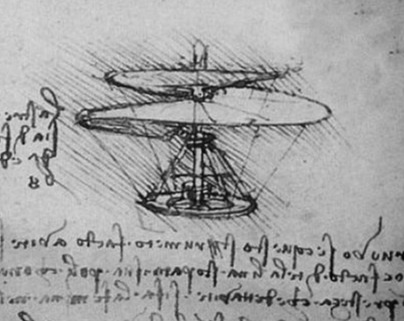티스토리 뷰
"엑셀 매크로 For 구문 사용"
매크로를 쉽게 자동생성하는 방법은
아래 1편을 참고하세요.
[01편 - 매크로 자동생성]
https://howitworks.tistory.com/32
오늘은 1편에 이어서
특정 매크로를 원하는 횟수만큼
반복하는 For 구문을 사용해보겠습니다.
우선 1편에서 생성한 매크로 중 일부를 불러오면,
--------------------------------------------------------------
Sub 시트추가하기()
Sheets.Add After:=Sheets(Sheets.Count)
= 신규 Sheet를 추가하기
ActiveSheet.Name = "시트1"
= 신규 Sheet의 이름을 "시트1"로 변경
End Sub
--------------------------------------------------------------
위 매크로는
엑셀 Sheet를 추가하고 이름을 "시트1"로 변경하는
간한단 매크로 입니다.
만약 시트1 부터 시트100까지 100개의 시트를
생성해야 한다고 가정하면,
위 구문을 100번 복사하고,
"시트1"을 "시트2", "시트3", ... "시트100" 으로
변경해주면 100개의 Sheet가 생성되고
이름이 변경됩니다.
그냥 Sheet를 손으로 만드는게 더 빠르겠죠?
단순 반복작업은 매크로를 사용해서
얼마든지 단순화 할 수 있습니다.
For구문을 활용하면,
간단히 몇 줄 추가하여
100개의 Sheet를 생성할 수 있습니다.
--------------------------------------------------------------
Sub 시트추가하기()
Dim i as integer
= i 라는 정수 변수를 선언
For i = 1 To 100 Step 1
= i 를 1부터 100까지 1단위로 증가하여 반복
Sheets.Add After:=Sheets(Sheets.Count)
= 신규 Sheet를 추가하기
ActiveSheet.Name = "시트" & i
= 신규 Sheet의 이름을 "시트i"로 변경
i는 1부터 100이므로 "시트1" ~ "시트100"으로 생성됨
Next i
= For 구문을 닫음
MsgBox "끝났습니다."
End Sub
--------------------------------------------------------------
위 매크로는
i라는 정수를 선언하고,
For 구문으로 i를 1부터 100까지 증가시키고
Sheet명을 1부터 100까지 이어붙여서
Sheet명을 변경합니다.
작업종료 시 Msgbox를 이용해서
"끝났습니다." 라는 메시지창을 띄워줍니다.
이상 간단한 For 구문 사용하기
포스팅을 마칩니다.~
'Excel' 카테고리의 다른 글
| 엑셀 함수 몫과 나머지 구하기 (0) | 2020.01.15 |
|---|---|
| 엑셀 매크로 쉽게 만들기 03편 - 문서 끝라인 찾기 (2) | 2020.01.10 |
| 엑셀 매크로 쉽게 만들기 01편 - 매크로 자동생성 (0) | 2020.01.09 |
| 엑셀 암기장(영어단어, 사자성어) 매크로프로그램 (4) | 2019.08.18 |
| 엑셀 SUM 함수, SUMIF 함수, SUMIFS 함수 (0) | 2019.05.01 |
댓글
공지사항
최근에 올라온 글
최근에 달린 댓글
- Total
- Today
- Yesterday
링크
TAG
- for구문
- COUNTIF함수
- 문서맨끝라인찾기
- MSSQL
- SUM함수
- 가로세로
- 엑셀 사자성어
- macro
- 함수
- 매크로
- 엑셀 sum함수
- 시트명변경하기
- 엑셀셀서식
- 시트추가하기
- oracle
- all_tables
- 엑셀 영어단어
- 엑셀 매크로
- 엑셀
- 엑셀 암기장
- 데이터유효성검사
- 유효성검사
- 엑셀 sumif 한수
- 엑셀함수
- 여러조건합계
- 엑셀 숫자변환
- 입력값제한
- 엑셀 몫
- 다중조건부합계
- 엑셀 나누기
| 일 | 월 | 화 | 수 | 목 | 금 | 토 |
|---|---|---|---|---|---|---|
| 1 | 2 | 3 | 4 | 5 | ||
| 6 | 7 | 8 | 9 | 10 | 11 | 12 |
| 13 | 14 | 15 | 16 | 17 | 18 | 19 |
| 20 | 21 | 22 | 23 | 24 | 25 | 26 |
| 27 | 28 | 29 | 30 | 31 |
글 보관함